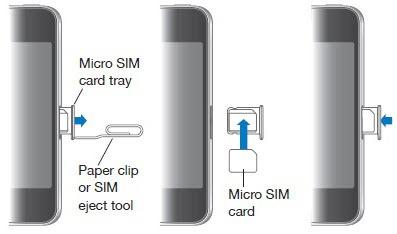Дакле, ваш сан се коначно остварио:поносни сте власник прелепог иПхоне 4 компаније Аппле. Ови паметни телефони се заиста истичу на тржишту мобилних уређаја и заслужују посебну пажњу. И то због не само њихове изванредне функционалности, већ и посебног приступа који ово чудо захтева од корисника. Управљање иПхонеом може бити мало теже од познатих Андроид или Виндовс Пхоне уређаја. Али након кратког временског периода, навикавања на уређај, сваки корисник се увери у његову изванредну једноставност и практичност.
Почетни кораци за иПхоне
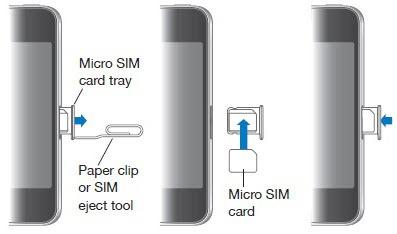
Први корак ка коришћењу потпуно новог паметног телефонаје, наравно, у његовом укључивању. То морате да урадите пре него што уметнете СИМ картицу у уређај. На иПхонеу 4 дугме за укључивање / искључивање налази се на врху кућишта, као и било који други уређај ове компаније. Тастер мора бити притиснут и држите га неколико секунди док се на екрану не појави логотип компаније. Након тога видећете поруку у којој се каже да треба да направите посебан гест да бисте укључили уређај. Након праћења свих упутстава, ваш иПхоне ће се активирати.
Инсталирање картице

Ако сте управо купили Аппле уређај, првипитање које се обично поставља је како уметнути СИМ картицу у иПхоне 4. Ови паметни телефони су распоређени на мало лукавији начин од осталих њихових техничких колега, нама познатијих. Можда сте приметили да комуникатор долази са малим металним кључем, врстом спајалице. Ово је кључ за инсталирање СИМ картице. Погледајте изблиза нови паметни телефон. На десној страни странице приметићете малу тајну рупу. Да бисте разумели како да уметнете СИМ картицу у иПхоне 4, потребно је да притиснете рупу истим овим металним кључем. Након притиска, пронаћи ћете отворени отвор за картицу. Иначе, у случају губитка кључа, што се дешава прилично често, обична спајалица за вас ће вам послужити. При отварању лежишта за СИМ картицу, будите опрезни да га не оштетите, јер ће га касније бити врло тешко отворити. Након инсталирања картице, гурните поклопац назад док не кликне. На екрану мора бити приказано тражење мобилне мреже. То значи да је СИМ картица за иПхоне 4 правилно инсталирана. Ако уређај приказује поруку о одсуству картице, могуће је да је његова инсталација и даље била погрешно изведена.
Уобичајено решење неће успети

Ако сте већ смислили како да уметнете СИМ картицуиПхоне 4 је вероватно схватио да је за овај уређај неопходно купити не обичну картицу класичног формата, већ посебну микро. У било којој продавници мобилних телефона можете купити „мини”, који је погодан за иПхоне 4. Неки продавци нуде истовремено куповину „броја” са мобилним уређајем, што ће несумњиво бити најпогоднија опција. Микро СИМ картица има димензије 15к12 милиметара, што је много мање од стандардних опција.
Одсећи „број“

Понекад, приликом промене уређаја, корисник то не желипромените СИМ картицу, па да бисте је користили на новом уређају, формат морате прилагодити микро Наравно, можете да одете у салон свог оператера и напишете апликацију за промену СИМ картице задржавајући број, али то захтева одређено време, па већина људи радије једноставно смањује картицу.
Можете поново да исечете СИМ картицу за иПхоне 4непосредно по куповини уређаја. Ову услугу пружају готово сви продавци. Можете и сами. У том случају морате бити што пажљивији како не бисте оштетили чип. У супротном, картицу можете безбедно бацити. Обрезивање је врло деликатна ствар, па би најбоље решење било обратити се професионалцима, јер они имају посебне предлошке који се лако могу прилагодити величини картице.
Па, ако сте коначно схватили какоуметните СИМ картицу у иПхоне 4, укључите нови уређај и припремите „број“ у микро-СИМ формату, можете прихватити честитке на куповини дивног паметног телефона. Иначе, вероватно сте већ приметили посебан плус код таквог распореда картице у телефону: сада, ако треба да промените СИМ картицу или је уклоните, не морате потпуно искључити уређај и уклонити батерија, као што се то ради на било ком другом уређају. Каснијом употребом иПхоне-а открићете још много позитивних аспеката овог мобилног уређаја.